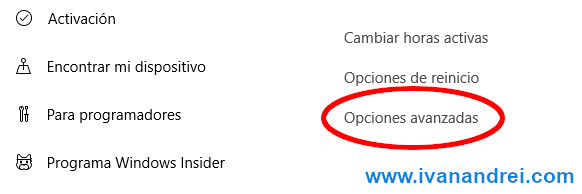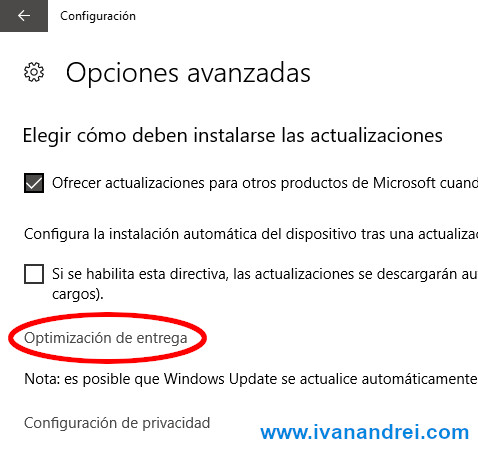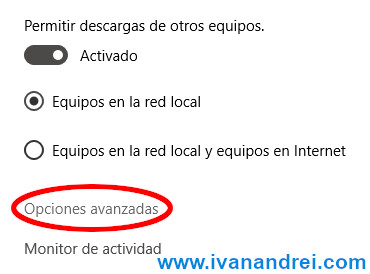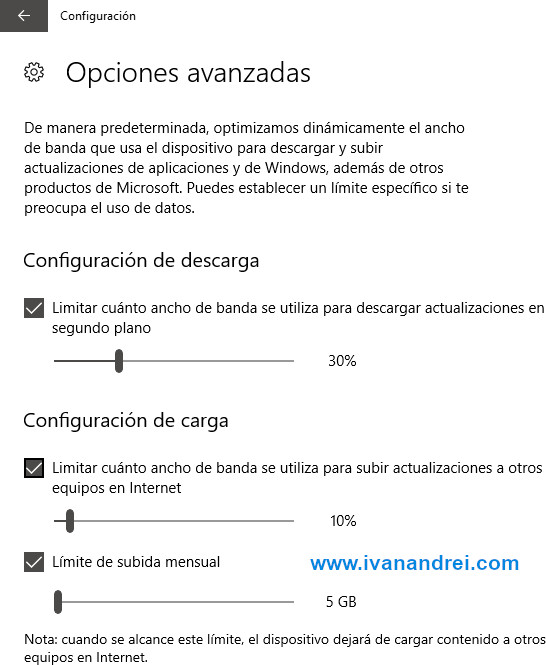¿Lag en tus juegos en linea, descarga lenta de archivos o reproducción lenta de videos en YouTube? – Muchas veces no sabemos del porque nuestro Internet esta lento a veces y probablemente esto se deba a que tu equipo con Windows 10 este usando todo el ancho de banda para descargar o cargar actualizaciones en segundo plano. Para que esto no suceda y nuestro Internet sea fluido, es mejor limitar el ancho de banda de Windows Update en Windows 10 que ahora es posible con la última actualización de Windows 10 (April 2018 Update).
Limitar el ancho de banda de Windows Update en Windows 10
1. Ve a «Inicio» – «Configuraciones»
2. Ve a «Actualización y Seguridad»
3. Selecciona la opción «Opciones avanzadas».
4. Busca la opción «Optimización de entrega».
5. Selecciona «Opciones avanzadas».
6. Finalmente establece el limite de descarga y carga (Si tienes activado la opción para compartir con equipos de Internet).
Repite estos pasos si tienes mas equipos con Windows 10 para que no ralentice tu linea de Internet.